电脑开wifi怎么开 电脑开启WIFI的方法
更新时间:2023-12-22 15:47:56作者:xiaoliu
电脑开启WIFI的方法是如今使用电脑上网的常见需求之一,随着互联网的普及和无线网络的发展,使用WIFI连接网络已经成为了我们生活中不可或缺的一部分。对于那些想要在家中或办公室里舒适地上网的人来说,开启电脑的WIFI功能是非常重要的。幸运的是电脑开启WIFI的步骤并不复杂,只需要几个简单的步骤就可以轻松实现。在本文中我们将会介绍一些常见的电脑开启WIFI的方法,帮助您快速连接到互联网,享受高速无线网络带来的便利。
操作方法:
1.首先我们打开运行窗口,输入control,然后按确定进入控制面板。
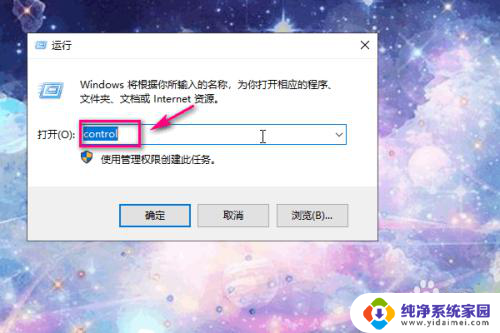
2.进入控制面板之后,点击网络和Internet
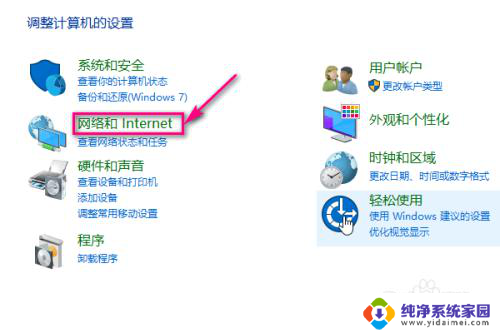
3.接着点击查看网络状态和任务。
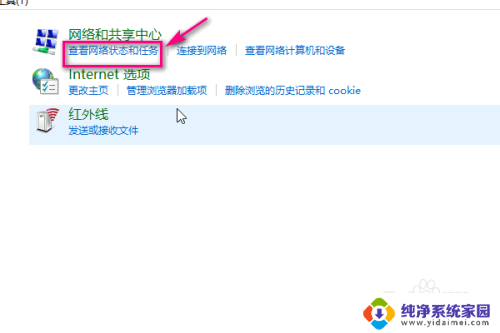
4.然后再左侧点击更改适配器选项。
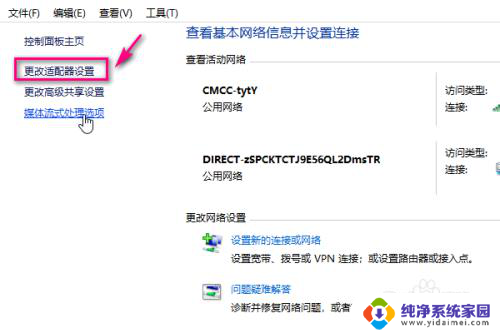
5.然后选择WLAN,表示无线wifi
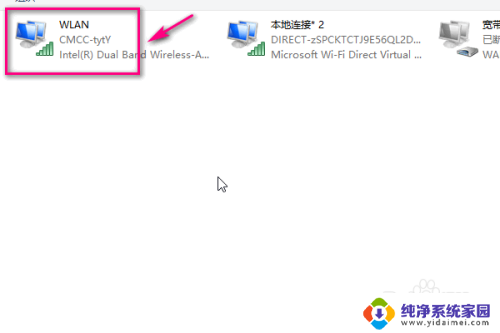
6.右键单击选择启用。
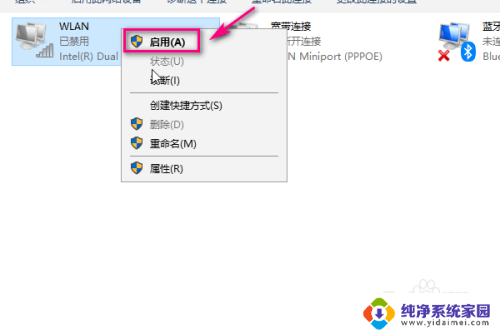
7.这时候我们在电脑的右下角就可以看到wifi的列表了,使用wifi进行上网了。
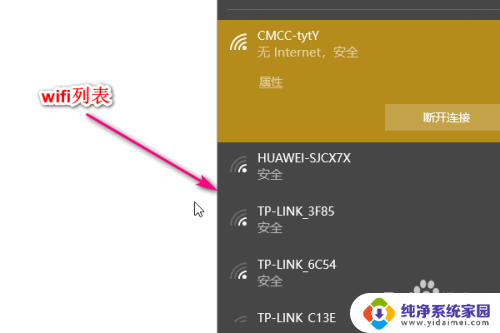
以上就是如何在电脑上开启 wifi 的全部内容,如果你遇到了类似的问题,可以按照本文提供的步骤进行解决,操作非常简单快捷,一步到位。
- 上一篇: wps怎么更换目录 wps怎么更换目录格式
- 下一篇: 计算器闹钟怎么设置 如何在计算器上设定多个闹钟
电脑开wifi怎么开 电脑开启WIFI的方法相关教程
- 怎么开启电脑wifi功能 电脑开启WIFI的步骤
- 怎么在电脑开wifi 电脑开启WIFI的步骤
- 电脑移动热点怎么打开 电脑开启WiFi热点方法
- 电脑的wifi怎么连接 怎样在电脑上开启WIFI连接
- 笔记本电脑wifi怎么打开 笔记本电脑无线功能的开启步骤
- 电脑怎么开启360免费wifi 如何实现电脑开机自动开启360免费wifi
- 手机wifi热点怎么开启 手机wifi热点开启方法
- 电脑为什么打不开wifi开关 笔记本WiFi开关无法打开
- 笔记本怎样打开wifi 怎么打开笔记本电脑的wifi开关
- 电脑怎么打开wifi开关 笔记本wifi开关怎么关闭
- 笔记本开机按f1才能开机 电脑每次启动都要按F1怎么解决
- 电脑打印机怎么设置默认打印机 怎么在电脑上设置默认打印机
- windows取消pin登录 如何关闭Windows 10开机PIN码
- 刚刚删除的应用怎么恢复 安卓手机卸载应用后怎么恢复
- word用户名怎么改 Word用户名怎么改
- 电脑宽带错误651是怎么回事 宽带连接出现651错误怎么办